時間:2017-01-16 來源:互聯網 瀏覽量:
win8筆記本電腦屏幕亮度怎麼控製?win8係統跟之前的windows係統的設置方法有點不一樣,那麼具體該怎麼操作呢?下麵小編就跟大家說說設置屏幕亮度的方法。
具體方法如下:
解決方法1:
1、進入電腦桌麵後,找到如圖所示位子,找到電源標誌,並右擊。
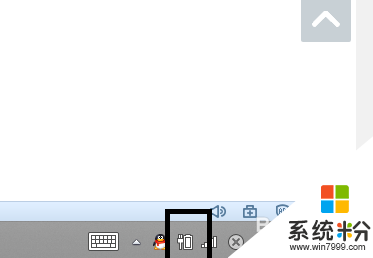
2、右擊後,根據選項點擊”電源管理“。
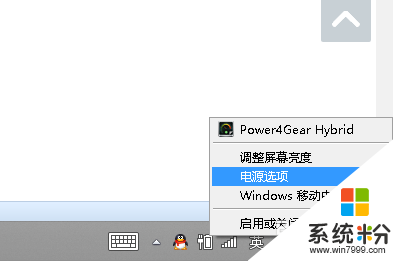
3、選擇“電源管理”後,然後根據當前的對話框選擇對話框左側的“選擇關閉顯示器時間”
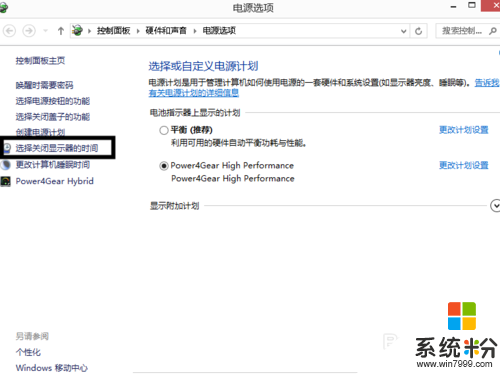
4、選擇完成後,然後根據對話框中選擇關閉顯示器時間。然後根據自己需求進行選擇
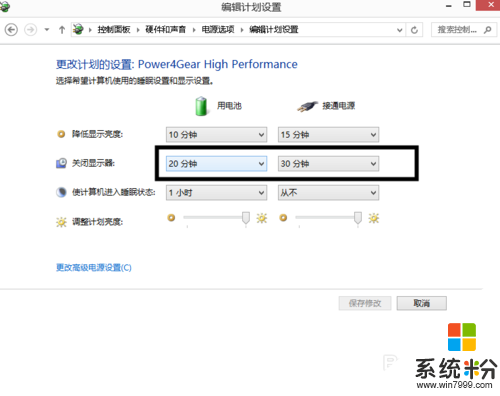
5、選擇完成後,點擊對話框下方的“保存”按鈕就OK 了。
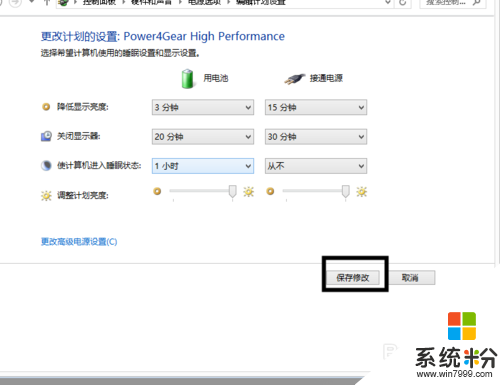
解決方法2:
1、進入電腦桌麵,將鼠標移動到電腦桌麵的左下角。會出現開始菜單圖,如下圖示意畫麵,
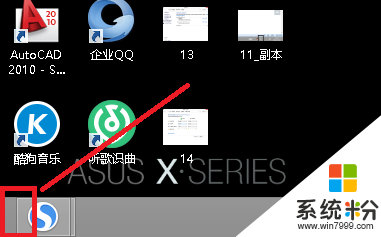
2、看到開始菜單圖後,然後右擊鼠標。
3、右擊鼠標後,會跳轉選項欄,然後點擊選擇“電源管理”。

4、選擇“電源管理”後,然後根據當前的對話框選擇對話框左側的“選擇關閉顯示器時間”。
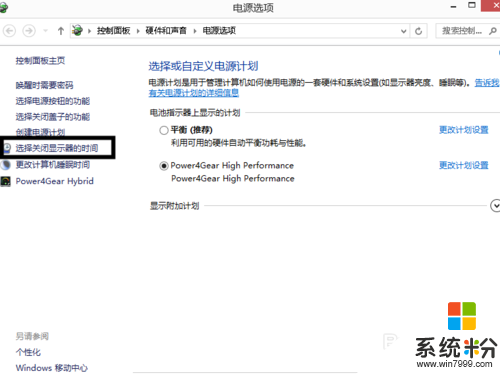
5、選擇完成後,然後根據對話框中選擇關閉顯示器時間。然後根據自己需求進行選擇
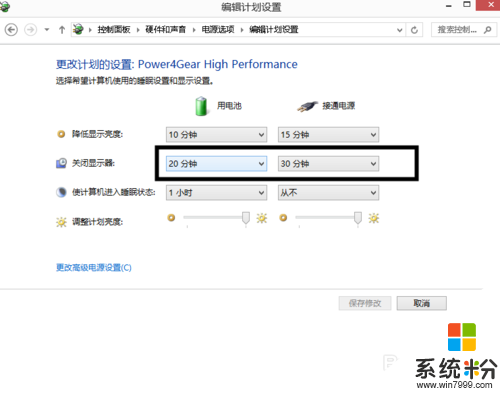
6、選擇完成後,點擊對話框下方的“保存”按鈕就OK 了。

【win8筆記本電腦屏幕亮度怎麼控製】這就跟大家分享完了,操作簡單,也容易記住,有需要的用戶可以收藏。那麼還有其他的官方電腦操作係統下載後使用的疑問,都歡迎上係統粉官網查看。